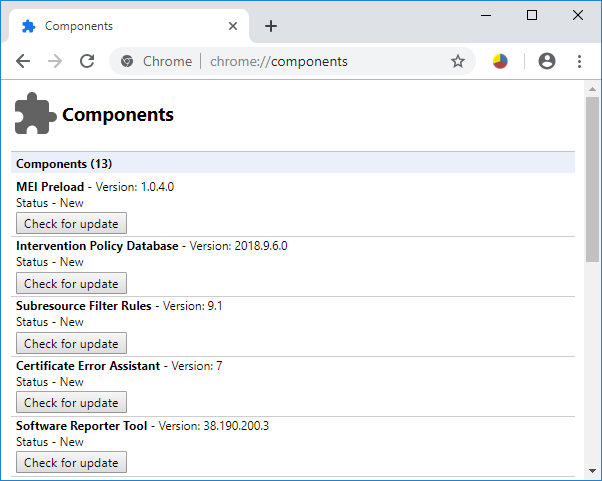Usar los componentes de cromo para actualizar los componentes individuales:La mayoría de nosotros usamos Google Chrome como nuestro le navigateur predeterminado y hoy en día se ha convertido en un sinónimo de Internet. Google también está tratando de mejorar la experiencia del Nom d'utilisateur, actualizan continuamente chrome. Esta actualización se realiza en segundo plano y, por lo general, el usuario no tiene ninguna idea al respecto.
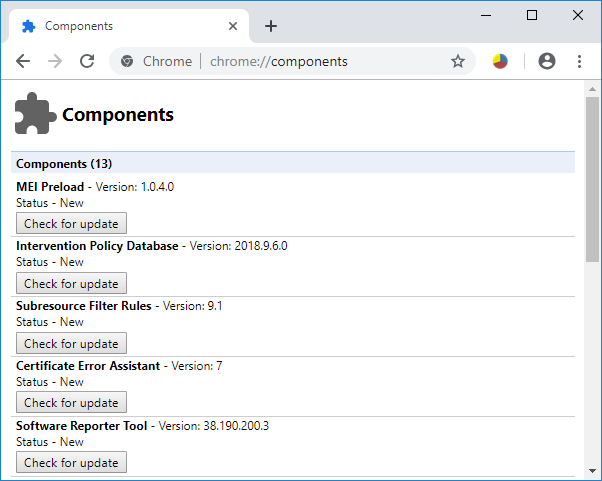
Pero, a veces, al usar el cromo, te enfrentas a problemas como que el reproductor de flash de adobe no se actualiza o el cromo se estropea. Esto sucede porque uno de los componentes de cromo podría no estar actualizado. Si el componente de cromo no se actualiza en relación con Google Chrome, pueden surgir estos problemas. En este artículo, voy a explicarte cómo utilizar los componentes de Chrome para actualizar los componentes individuales, cuál es la relevancia del componente de chrome y cómo puedes actualizar tu chrome manualmente. Comencemos paso a paso.
Que sont les composants du chrome?
Des composants Chrome sont présents pour une meilleure fonctionnalité de Google Chrome et pour améliorer l'expérience utilisateur. Certains des composants Chrome sont:
- Adobe Flash Player.
- Récupération
- Módulo de desencriptación de Contenu de Widevine
- PNaCl
Chaque composant a son propre objectif fixe. Prenons un exemple du module de décryptage de contenu de Widevine si vous devez lire des vidéos Netflix dans votre navigateur. Ce composant est inclus dans l'image car il donne la permission de reproduire une vidéo avec des droits numériques. Si ce composant n'est pas mis à jour, votre Netflix pourrait donner l'erreur.
Del mismo modo, si desea ejecutar sitios específicos en su navegador puede requerir Adobe Flash Player para ejecutar algunas API de sus sitios. De esta manera, los componentes de cromo juegan un papel muy importante en el funcionamiento de Google Chrome.
Comment mettre à jour Google Chrome manuellement?
Comme nous le savons, les mises à jour de Google Chrome se produisent automatiquement en arrière-plan. Mais, de toute façon, si vous souhaitez mettre à jour Google Chrome manuellement ou si vous souhaitez vérifier si votre navigateur Chrome est à jour ou non, vous pouvez suivre ces étapes:
Tout d'abord, ouvrez le navigateur Google Chrome sur votre système.
2. Ensuite, allez dans la barre de recherche et recherchez "chrome: // chrome".
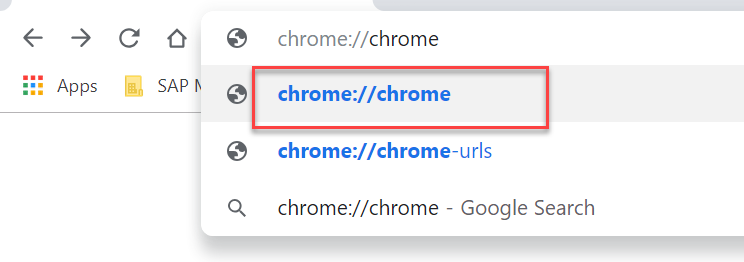
3.Ahora, se abrirá una página la toile. Esto dará detalles sobre la actualización de su navegador. Si tu navegador está actualizado, mostrará «Google Chrome está actualizado», de lo contrario, «Comprobar la actualización» aparecerá aquí.
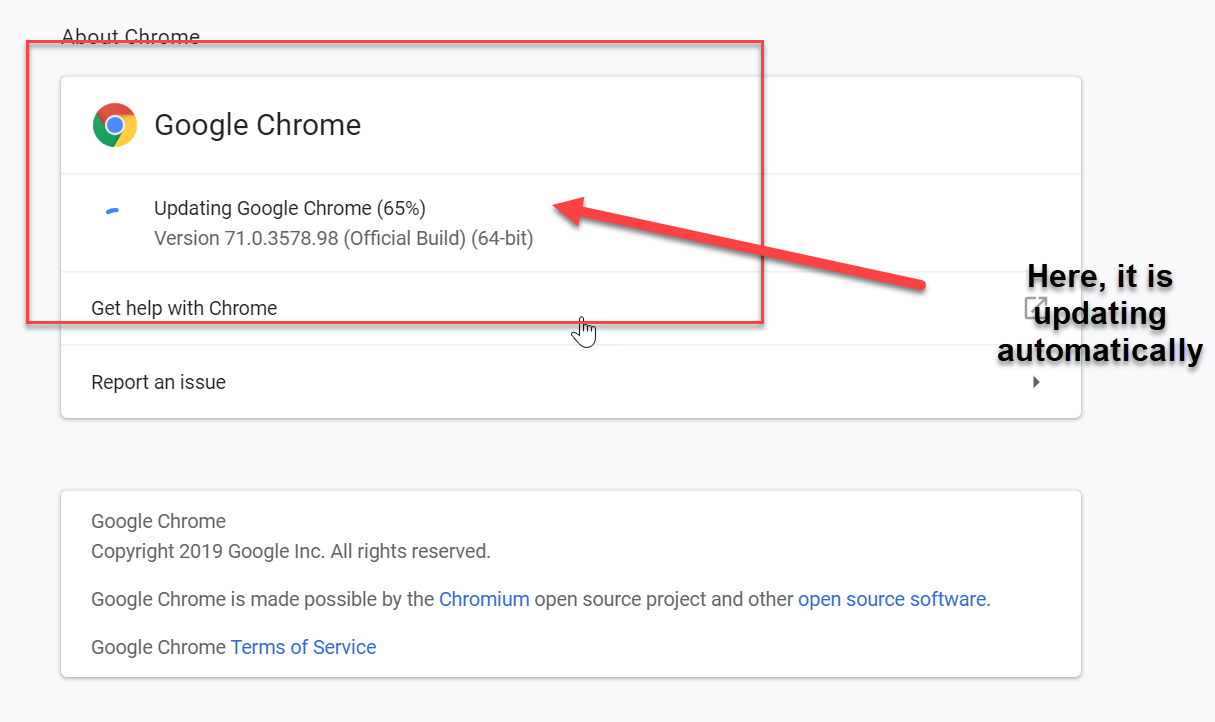
Une fois que vous avez mis à jour le navigateur, vous devez le redémarrer pour enregistrer les modifications. Néanmoins, s'il y a des problèmes liés à une panne du navigateur, Adobe Flash Player est requis. Vous devez mettre à jour le composant chrome explicitement.
Comment mettre à jour le composant chrome?
Le composant Chromium peut résoudre tous les problèmes liés au navigateur dont nous avons discuté ci-dessus. Il est très sûr de mettre à jour manuellement le composant chrome, vous n'aurez aucun autre problème dans le navigateur. Pour mettre à jour le composant Chrome, vous devez suivre ces étapes:
1. Encore une fois, ouvrez Google Chrome sur votre système.
Cette fois, vous entrerez "chrome: // components" dans la barre de recherche du navigateur.
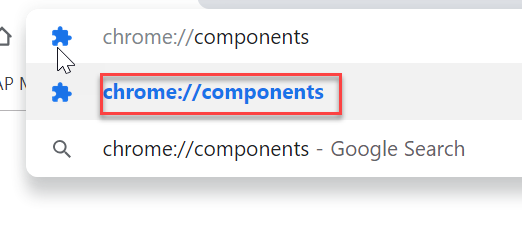
3.Tous les composants apparaîtront sur la page Web suivante, vous pouvez choisir le composant et le mettre à jour individuellement en fonction des besoins.
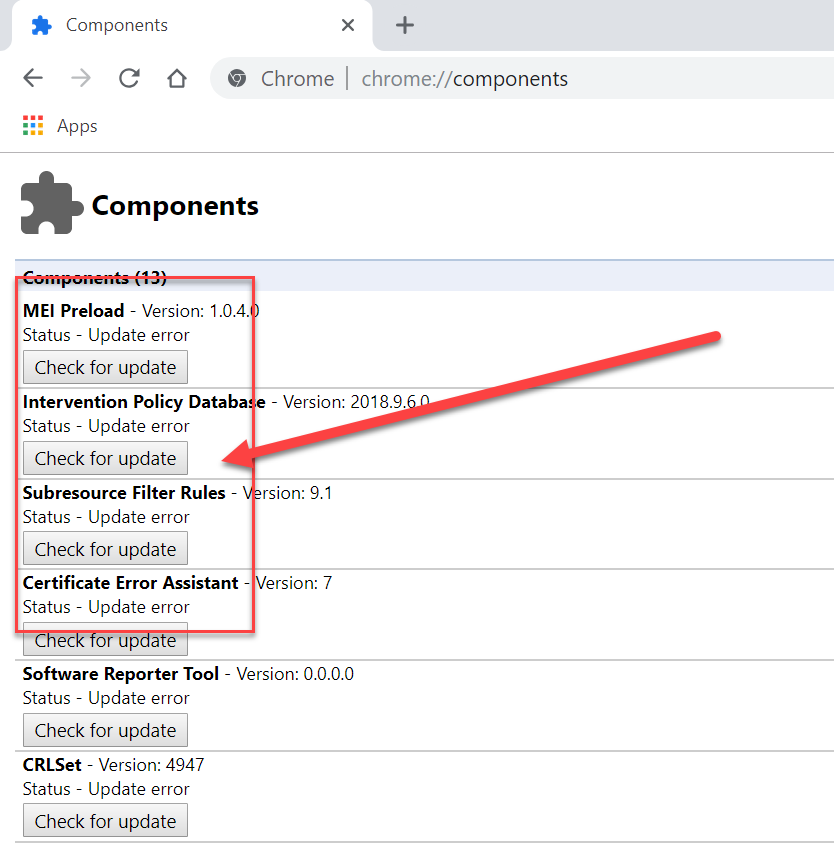
J'espère que les étapes ci-dessus vous ont été utiles et que vous pouvez désormais facilement utiliser les composants Chrome pour mettre à jour des composants individuels, mais si vous avez encore des questions sur ce didacticiel, n'hésitez pas à les poser dans la section des commentaires.